 怎样给电脑上的数据做好备份?分享七个实测方便的方法
怎样给电脑上的数据做好备份?分享七个实测方便的方法
在如今数字化的时代,电脑中的数据变得越来越重要,无论是工作文件、照片、视频还是个人资料等,一旦丢失都可能带来巨大的损失。因此,学会给电脑上的数据做好备份是非常必要的。那么,怎样给电脑上的数据做好备份呢?请不要过于担心,下面就来分享七个实测方便的方法,一起来看下吧。
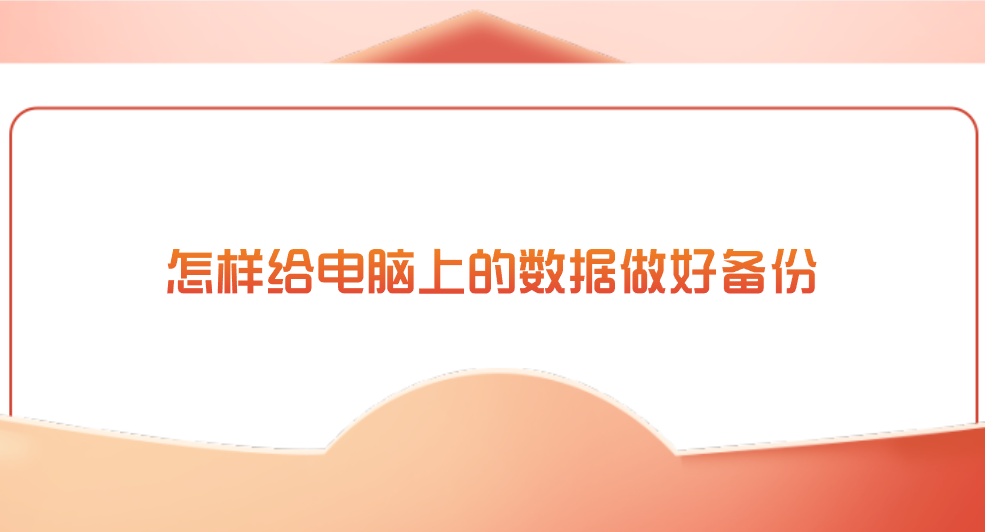
方法1、利用外部设备
想要做好电脑数据备份的操作,我们可以利用外部存储设备来备份数据。移动硬盘是一种常见的选择,它具有较大的存储容量,可以轻松存储大量的数据。将重要的文件复制到移动硬盘中,定期进行更新和替换,这样即使电脑出现故障或遭受病毒攻击,数据也能得到保存。U盘也非常方便携带,可以随时将需要备份的数据复制到 U 盘上,放在身边或携带外出即可。

方法2、专业软件辅助
其次,其现在市场上存在着众多的备份软件供用户选择,这些不同的软件各自具备不同的特点以及适用场景。咱们这里就以“Disksync”软件为例,它具有容易上手的特性,其操作流程十分直观,对于新手而言极为友好,普通家庭用户借助它便能够轻松地开展备份操作。
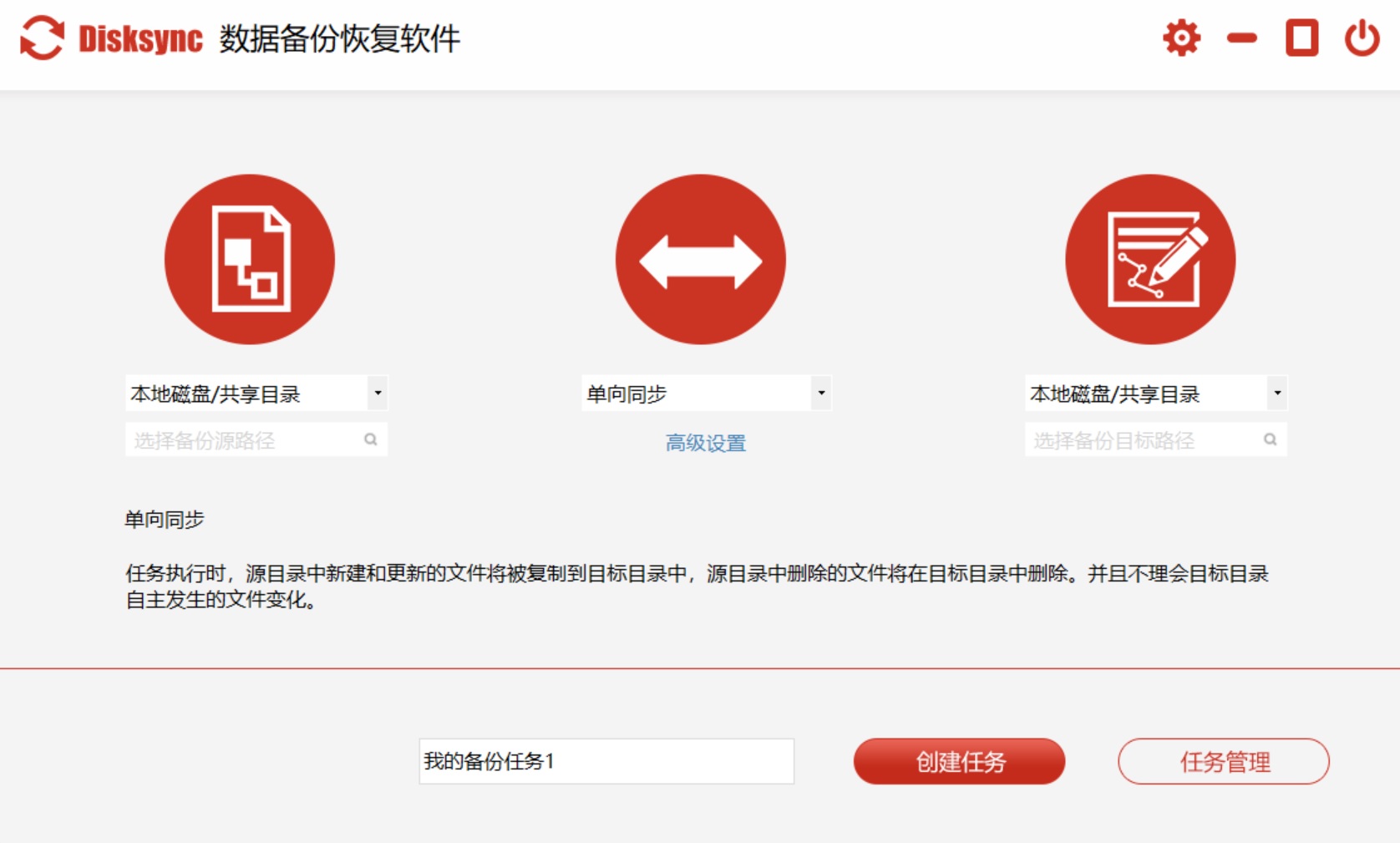
同时,Disksync的功能十分强大,能够实现更为复杂的备份策略制定以及多平台的数据同步。除了软件,还可以使用操作系统自带的备份功能。比如Windows系统的备份和恢复中心、macOS的时间机器,这些工具使用方便,系统兼容性好,用户利用系统自带资源就能实现初步备份需求。不足之处是操作灵活性稍欠。
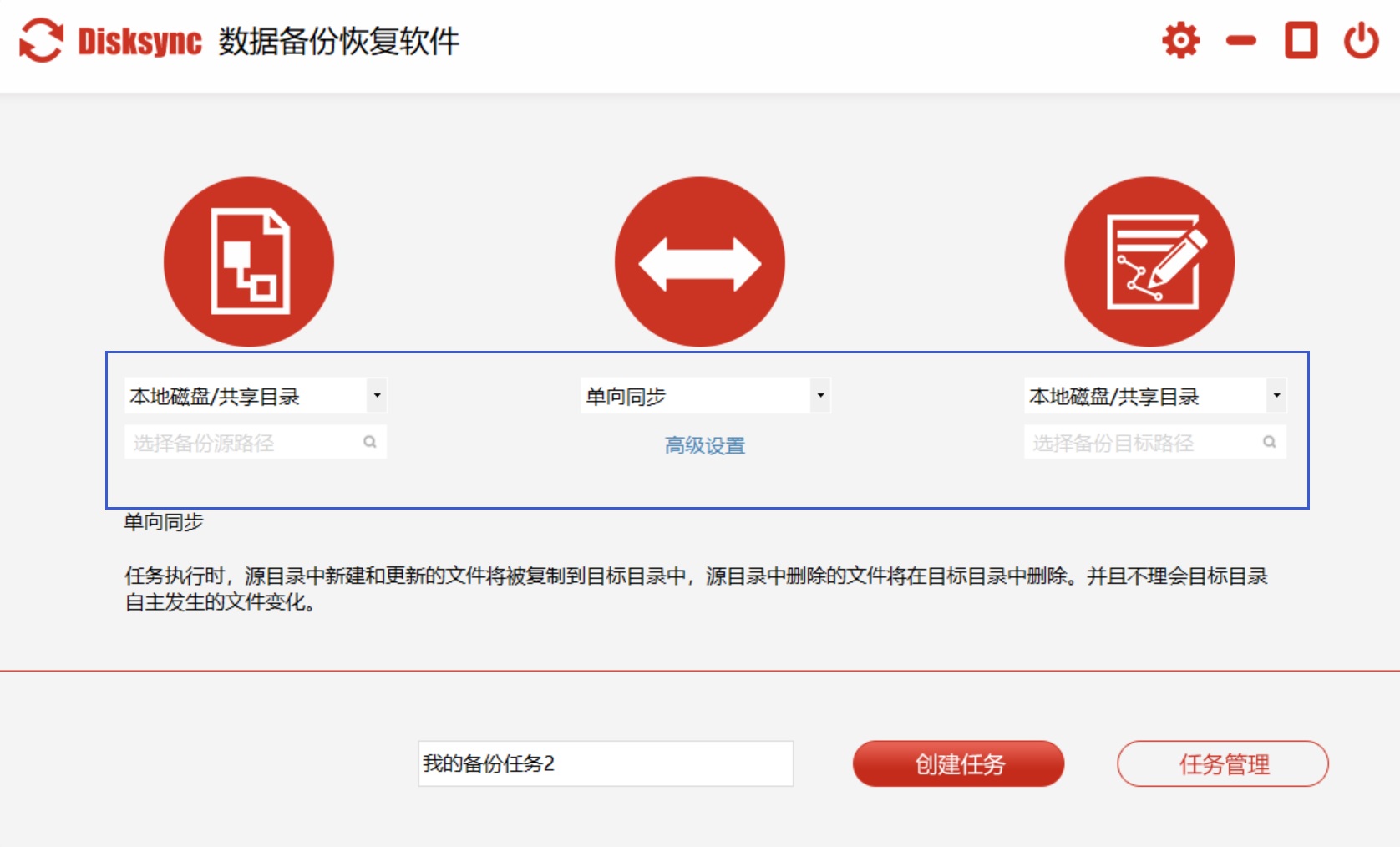
具体电脑数据做好备份的方法:首先,在电脑上下载“Disksync”软件后安装打开,如下图所示左边设置备份源。然后,在中间设置磁盘数据备份的操作方式,以及在右边设置数据的保存位置等。紧接着,创建成功后软件会自动跳转到任务管理页面。最后,在没有其它设置需求的前提之下,点击备份任务右边的“开始”图标即可。
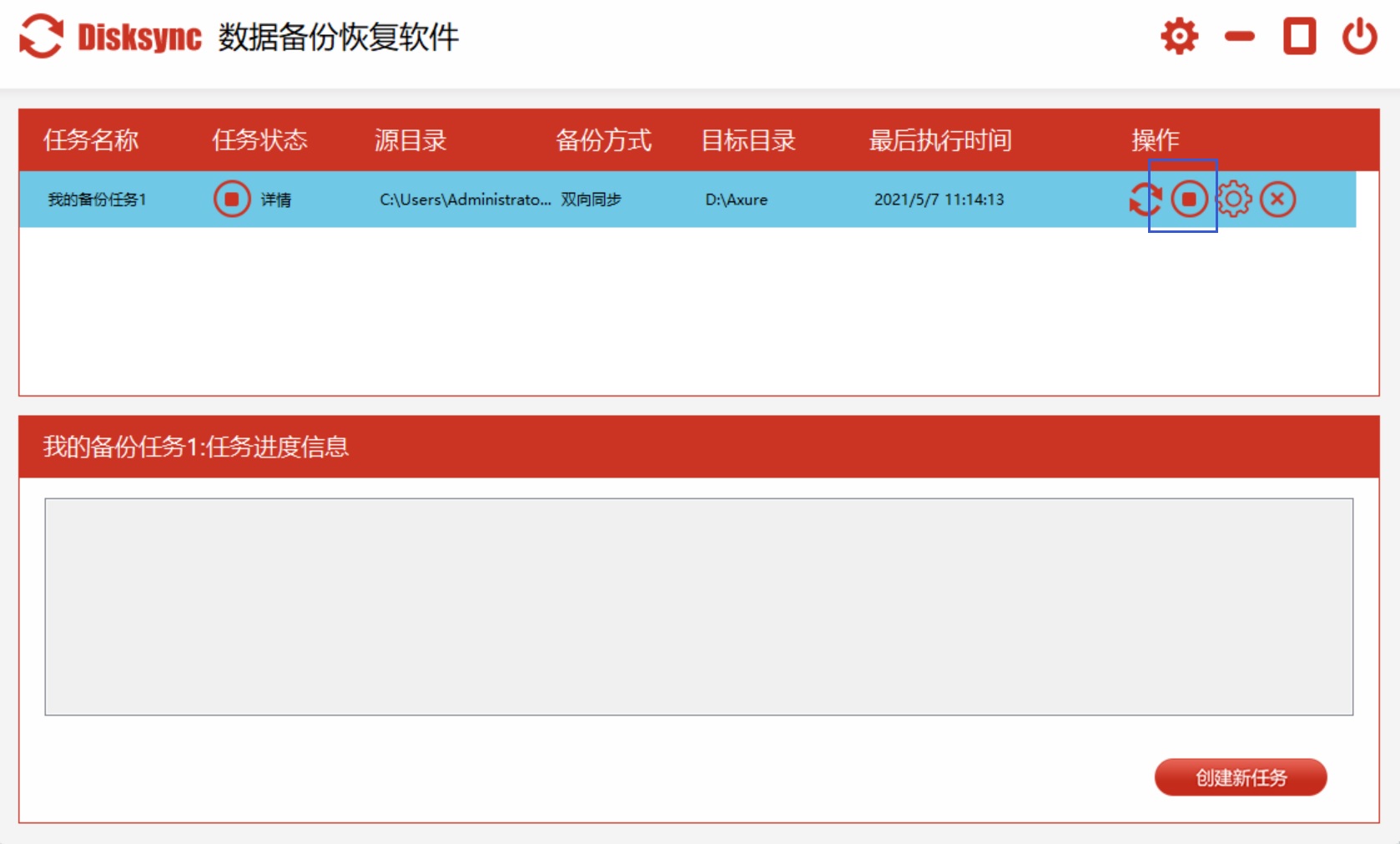
方法3、选择云端存储
接下来,也是随着用户需求量的增多,云存储也是一种可靠的备份方式。现在有很多云服务提供商,如百度云、腾讯云等,它们提供了大量的存储空间,可以将数据上传到云端进行备份。云存储的好处是可以随时随地访问备份的数据,只要有网络连接即可。而且,云服务提供商通常会采用多重备份和加密技术,确保数据的安全性。我们可以将一些不常使用但又很重要的数据上传到云存储中,以防止本地数据丢失。
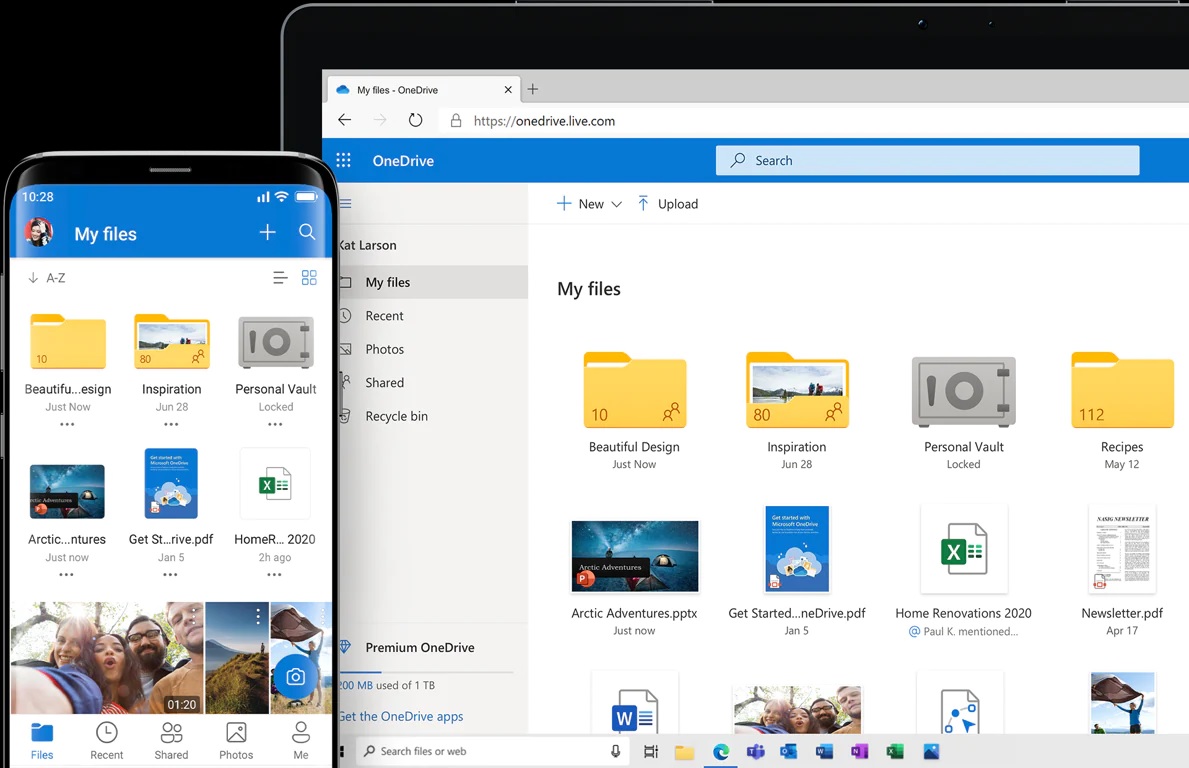
方法4、系统自带功能
除了上面三个方法以外,我们还可以利用电脑系统自带的备份功能来备份数据。例如,Windows 系统自带的备份和还原功能可以让我们选择要备份的文件和文件夹,并设置备份计划。定期运行备份计划,系统会自动将选中的数据备份到指定的位置,如外部硬盘或网络位置。这种方式简单方便,不需要额外的软件支持。
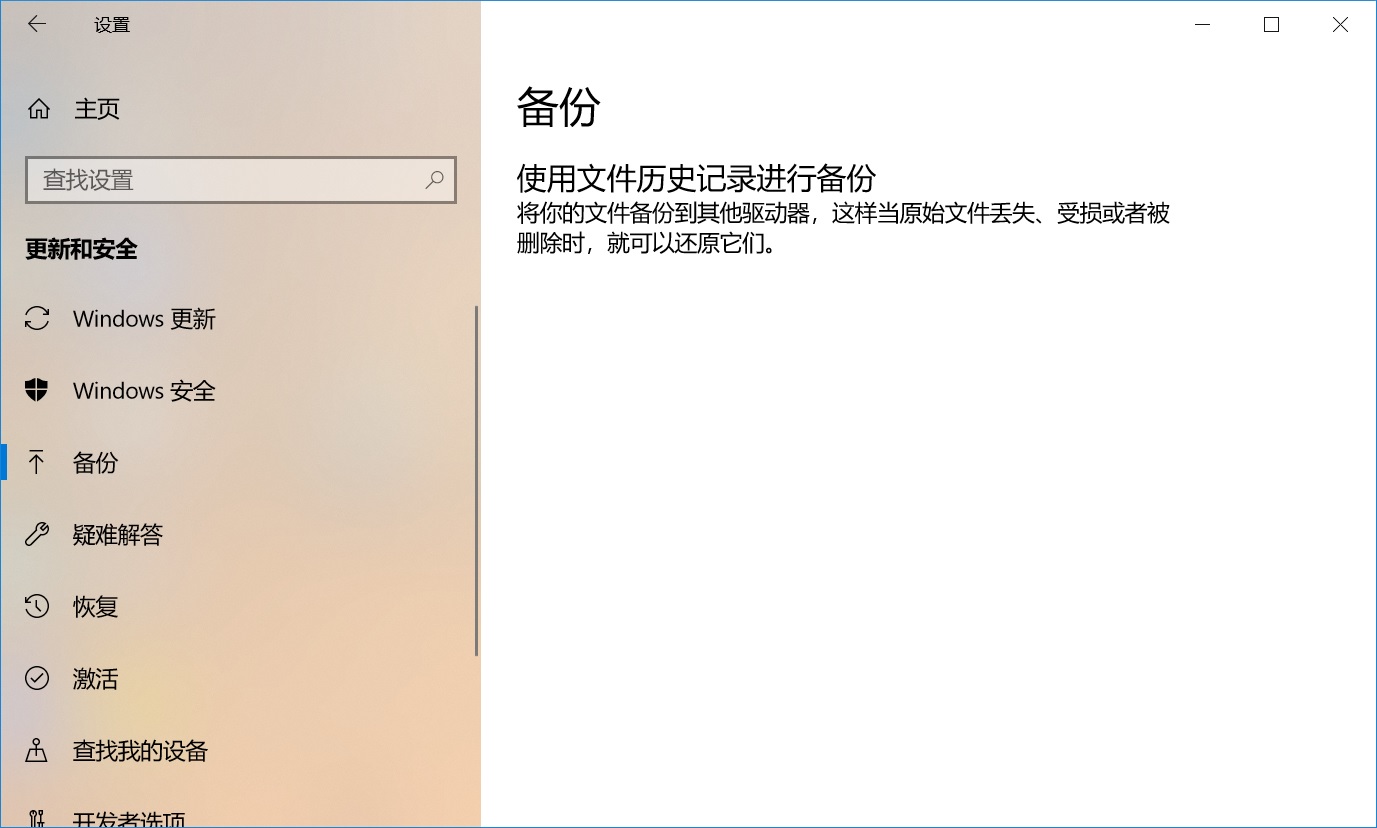
方法5、采取本地备份
众所周知,本地硬盘备份操作简便,具体来说,可以在电脑上设置一个独立区域,专门用于存放备份资料。然后,将关键文件定时进行复制和粘贴,确保它们保存在这个特定区域。此方法操作便捷,无需额外工具。不过,这种在本地硬盘上进行的备份方法确实存在一些限制。一旦电脑硬盘出现坏道、磁头损坏等问题,存放在其中的数据也可能遭受损害。因此,仅靠本地硬盘备份来保障数据安全是远远不够的。

方法6、借助光盘刻录
此外,当前光盘备份这样一种古老的数据存储手段。它能够确保数据在长时间内保持稳定,不受磁场、温度等外界条件的影响。对于那些重要且很少更改的信息,比如历史档案、珍贵影像等,使用光盘备份确实是一个明智的选择。进行光盘备份时,首先要准备刻录设备和空白光盘,然后将数据刻录到光盘上,这样就能完成备份工作了。

方法7、备份注意事项
最后,在进行数据备份时,我们还需要注意一些事项。要选择可靠的备份设备和服务,确保数据的安全性和稳定性。要定期备份数据,不要等到数据丢失后才想起备份。可以设置每周或每月的备份计划,及时更新备份数据。要对备份的数据进行妥善保管,避免备份设备丢失或损坏。
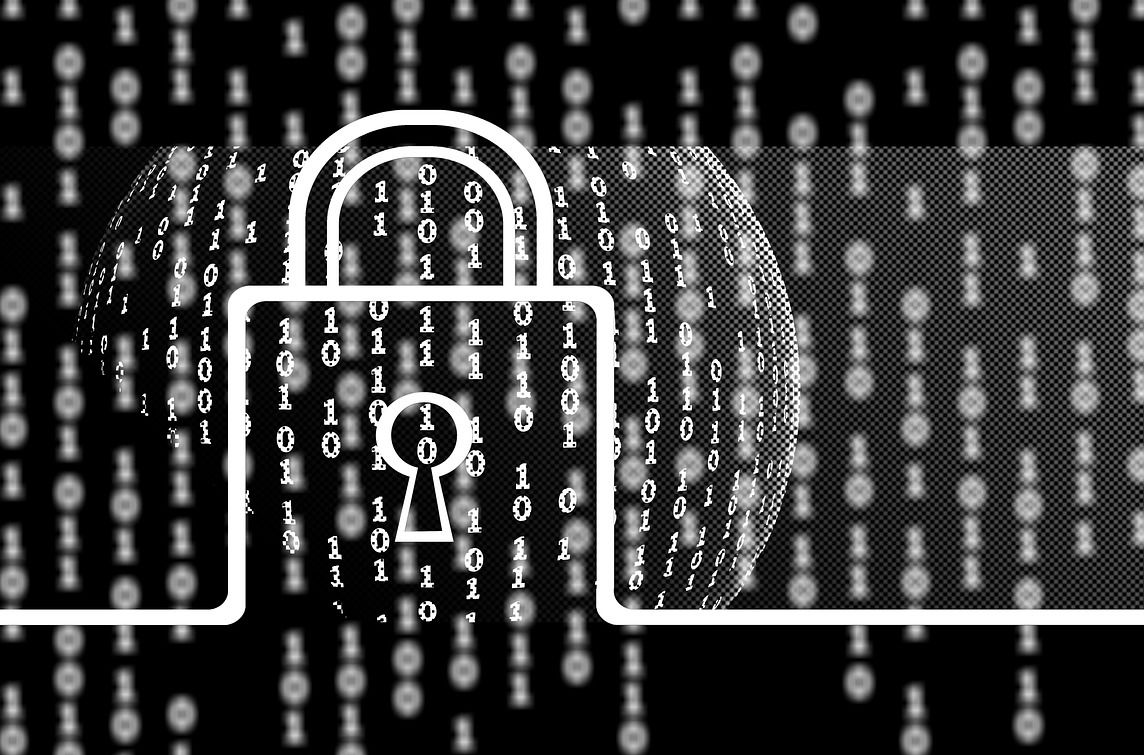
综合来看,给电脑上的数据做好备份是一项非常重要的工作。通过利用外部存储设备、云存储和电脑系统自带的备份功能,我们可以有效地保护电脑中的数据,防止数据丢失带来的损失。在备份数据时,我们要注意选择可靠的备份方式和设备,并定期进行备份和保管,以确保数据的安全和可恢复性。让我们养成良好的备份习惯,为电脑数据的安全保驾护航。温馨提示:如果您在使用Disksync这款软件的时候遇到问题,请及时与我们联系,祝您给电脑上的数据备份操作成功。


